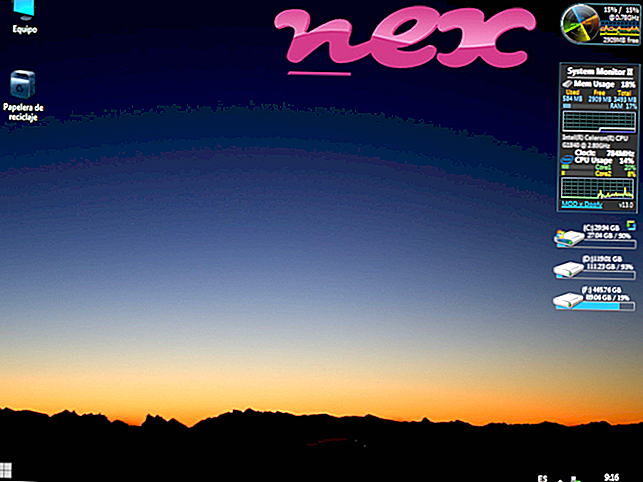Proces poznat pod nazivom Conduit Toolbar ili Kino-Filmov.Net pripada softveru Kino-Filmov.Net Toolbar ili Conduit Toolbar od strane Conduit (www.conduit.com).
Opis: TbKino.dll nije bitan za Windows OS i uzrokuje relativno malo problema. Datoteka tbKino.dll nalazi se u podmapi "C: \ Program Files (x86)" (obično C: \ Program Files (x86) \ Kino-Filmov.Net \ ). Poznate veličine datoteka u sustavu Windows 10/8/7 / XP su 3.863.136 bajtova (60% svih pojava) ili 2.734.688 bajtova.
Ova .dll datoteka je Browser Helper Object (BHO) koji se automatski pokreće svaki put kada pokrenete web preglednik. BHO-ove ne zaustavljaju osobni vatrozidi jer ih vatrozid identificira kao dio samog preglednika. BHO-ovi se često koriste adware i špijunski softver. ID-ovi koje koristi ovo BHO uključuju 1a894269-562d-459e-b17e-efd8de428e41. Program nije vidljiv. TbKino.dll je datoteka s potpisom Verisign. Datoteka tbKino.dll može nadzirati web preglednike. Ne postoji detaljan opis ove usluge. Datoteka nije osnovna datoteka sustava Windows. Dosje je certificirana od strane pouzdane tvrtke. TbKino.dll može snimati unose s tipkovnice i miša, nadgledati aplikacije i manipulirati drugim programima. Stoga je tehnička ocjena sigurnosti 54% opasna .
Deinstaliranje ove varijante: Možete učiniti i sljedeće:
Važno: Neki se zlonamjerni softver kamuflira kao tbKino.dll, posebno ako se nalazi u mapi C: \ Windows ili C: \ Windows \ System32. Stoga biste trebali provjeriti postupak tbKino.dll na računalu da biste vidjeli je li prijetnja. Ako je alatna traka Conduit promijenila tražilicu i početnu stranicu vašeg preglednika, zadane postavke preglednika možete vratiti na sljedeći način:
Poništite zadane postavke preglednika za Internet-Explorer ▾- U programu Internet Explorer pritisnite kombinaciju tipki Alt + X da biste otvorili izbornik Alati .
- Kliknite Internetske mogućnosti .
- Kliknite karticu Napredno .
- Kliknite gumb Poništi ....
- Omogućite opciju Izbriši osobne postavke .
- Kopirajte chrome: // settings / resetProfileSettings u adresnu traku preglednika Chrome.
- Kliknite Vrati .
- Kopirajte o: podršci u adresnoj traci vašeg preglednika Firefox.
- Kliknite Osvježi Firefox .
Sljedeći programi su se također pokazali korisnim za dublju analizu: Sigurnosni upravitelj zadataka ispituje aktivni tbKino proces na vašem računalu i jasno vam govori o čemu se radi. Poznati alat za suzbijanje zlonamjernog softvera Malwarebytes govori o tome ako tbKino.dll na vašem računalu prikazuje dosadne oglase i usporava ga. Neki antivirusni softver ne smatra ovu vrstu neželjenog adwava virusom virusom i stoga nije označen za čišćenje.
Čisto i uredno računalo ključni je zahtjev za izbjegavanje problema s računalom. To znači pokretanje skeniranja zlonamjernog softvera, čišćenje tvrdog diska pomoću 1 cleanmgr i 2 sfc / scannow, 3 programa za deinstaliranje koji vam više nisu potrebni, provjera programa za automatsko pokretanje (pomoću 4 msconfig) i omogućavanje automatskog ažuriranja 5 programa Windows. Uvijek se sjetite vršiti sigurnosne kopije ili barem postaviti točke vraćanja.
Ako imate stvarni problem, pokušajte se prisjetiti zadnje stvari koju ste učinili ili posljednje što ste instalirali prije nego što se problem prvi put pojavio. Koristite naredbu 6 resmon da prepoznate procese koji uzrokuju vaš problem. Čak i za ozbiljnije probleme, umjesto da ponovno instalirate Windows, bolje je popraviti instalaciju ili, za Windows 8 i novije verzije, izvršiti naredbu 7 DISM.exe / Online / Cleanup-image / Restorehealth. To vam omogućuje popravak operativnog sustava bez gubitka podataka.
foxtab.dll boincmgr.exe msigamingosd_x86.exe tbKino.dll content.dll etypemngr.dll realprotect.exe flashutil32_31_0_0_122_pepper.exe v4brstub.dll adsentinel.exe pivim.dll